商品を一括登録する
機能詳細や設定方法
商品が複数ある場合はCSVデータやJSONデータを使い、一括で登録することができます。
商品データの一括アップロードは、商品情報(商品名や価格、商品説明文など)と商品画像は個別に行います。
フォーマットは、「商品データ一括アップロード」]画面(商品管理>商品一覧>[一括アップロード▽]ボタン>商品データ)の右側にある【ヘルプ】をご参照ください。
商品情報CSVデータの作成は、サンプルデータをダウンロードしていただき、そのデータをフォーマットに従い編集(商品情報の登録)を行う事をお勧めいたします。
※サンプルデータ内にある項目名はそのままにしてください。
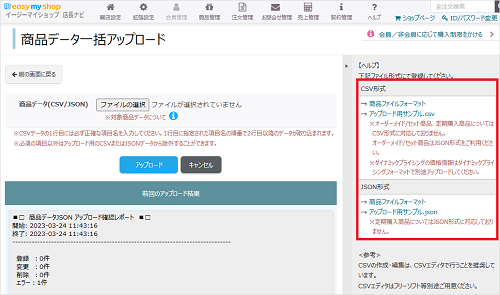
※CSVの作成・編集は、CSVエディタで行うことを推奨しております。CSVエディタはフリーソフト等別途ご用意ください。
[補足:フリーソフトのご紹介]
オンラインソフト流通サイト – Vector: CSVエディタ 「Cassava Editor」
※動作を保証するものではございません。また、フリーソフト利用に関してのご質問等は、当社からのお答えはいたしかねますのでご了承くださいませ。
商品画像を一括アップロードする前に、商品画像のファイル名を以下の様に変更いただく必要がございます。
ファイル名の形式(JPEG画像の場合):
[商品コード].jpg 又は [商品コード].[画像表示順].jpg
※画像表示順を省略した場合には、内部的には表示順=0として扱われます。
例1:商品コード「A000000001」,「A000000002」,「A000000003」の画像を1つずつアップロードする場合の画像ファイル名。
A000000001.jpg
A000000002.jpg
A000000003.jpg
例2:商品コード「A000000001」の画像を2つアップロードする場合の画像ファイル名。
A000000001.2.jpg
[補足]
画像ファイルが複数ある場合は、"ファイル名一括変換ソフト"を使うと便利です。
(ソフトは、「オンラインソフト流通サイト – Vector」などでダウンロードしてご利用ください)
商品一覧(店長ナビ>商品管理)の左上にある[一括アップロード▽]ボタンを押して「商品データ」をクリックします。
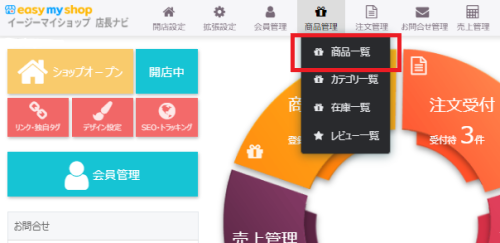
|
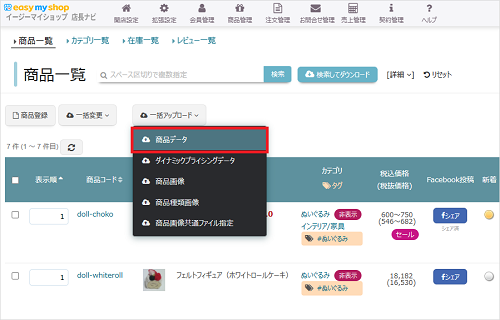
|
「商品データ一括アップロード」画面が表示されますので、[ファイルを選択]ボタンを押して、「No.1 商品情報CSVデータを作成する」で作成した商品情報CSVデータを選択して[アップロード]ボタンを押します。
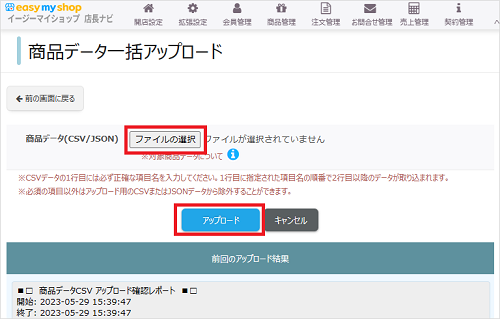
「一括アップロード実行結果」画面が表示され、商品情報CSVデータの一括アップロードは完了です。
※エラーになった商品は、アップロードされておりませんので、記載されている内容をご確認いただき、CSVデータを編集したうえで再度アップロードを行ってください。
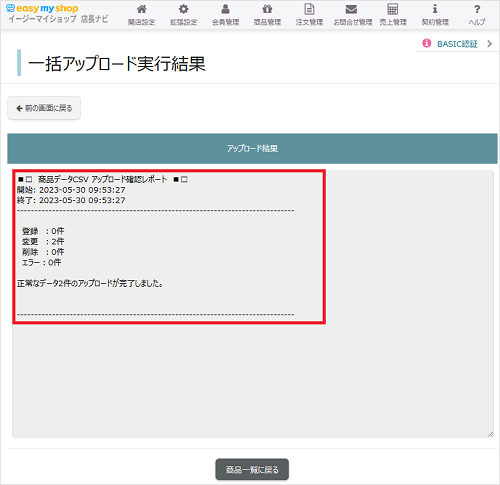
商品一覧(店長ナビ>商品管理)の左上にある[一括アップロード▽]ボタンを押して「商品画像」をクリックします。
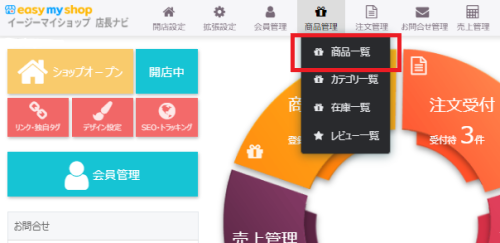
|
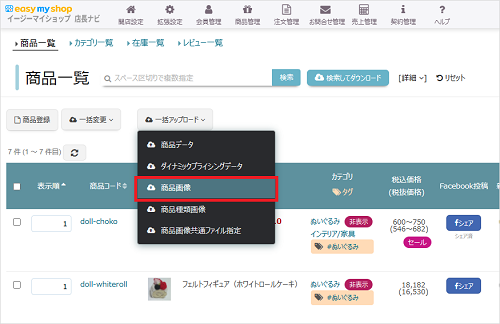
|
「商品画像一括アップロード」画面が表示されますので、[ファイルを選択]ボタンを押して、「No.2 商品画像データを用意する」でファイル名を変更した商品画像データを選択して[アップロード]ボタンを押します。
※ [shift] または[ctrl] キーを押しながらファイルをクリックすることで複数選択できます。
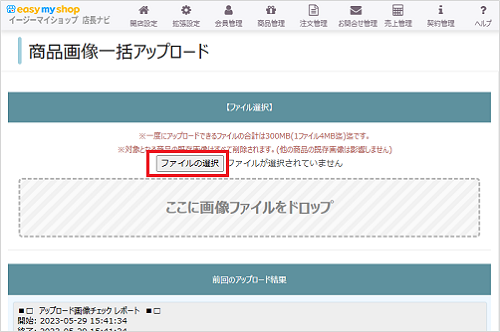
結果が表示されますので、[正常ファイルを商品画像に適用]ボタンを押せば、完了です。
※エラーとなったファイルは、アップロードされておりません。
表示されているエラー内容をご確認のうえ、画像ファイル名などを変更してから再度アップロードしてください。
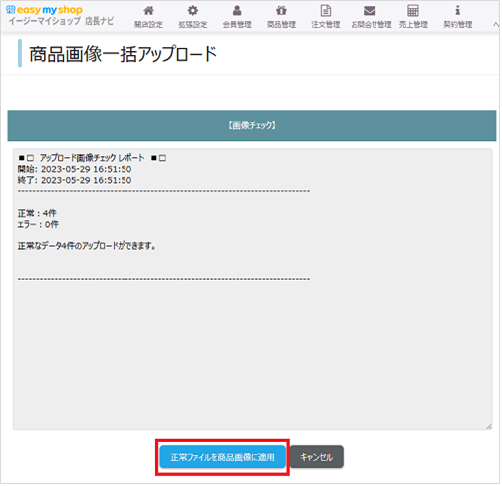
以上で、商品データの一括アップロードは完了です。
商品管理>商品一覧画面にて登録内容をご確認ください。
※このヘルプは、2015年11月に作成された内容です。仕様変更等により設定方法が異なる場合がございます。ご不明な場合は右下の「この機能について問い合わせる」よりご連絡ください。
サポート営業日
 オープンガイド
オープンガイド



























